导读:(win10运行internet 连接疑难解答提示“WiFi没有有效的IP配置”错误怎么办?)相关电脑教程分享。
很多人都有遇见过“无法访问网络”的错误,这个错误出现时并没有提供任何可以帮助解决问题的信息。因此,大多数用户都会选择运行Windows网络诊断疑难解答程序,诊断之后可能会提示以下错误:“WiFi没有有效的IP配置”。 该消息可能会根据系统的功能稍有不同,但是此错误反映的就是ip地址配置问题。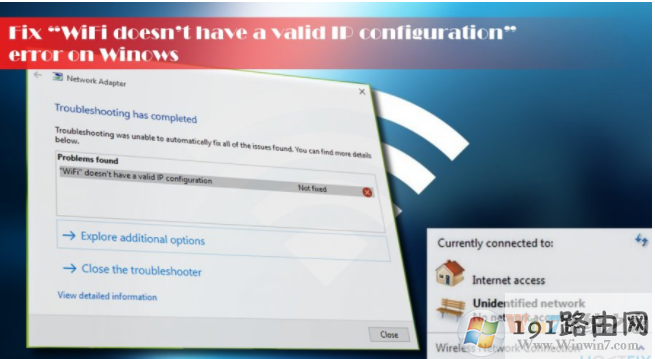
微软并没有正式承认这个问题。虽然“WiFi没有一个有效的IP配置”错误的罪魁祸首是明确的 - 无效的IP配置,其原因并不不是很清楚。但是,有很多不同的修复程序可以帮助您修复“WiFi没有有效的IP配置”错误。首先,尝试这些简单的方法:
- 重置Wi-Fi路由器或调制解调器并重新启动计算机;
- 执行干净启动;
- 禁用或彻底删除您的反病毒(人们报告的Avast和AVG杀毒引起的问题);
- 通过设备管理器更新网卡驱动程序。
如果这些修复都没有帮助,请继续下面的“WiFi没有一个有效的IP配置”修复:
在进行以下操作之前我们首先需要确定,自己的手机时可以正常的连接和使用自家的WiFi的。如果WiFi不正常则不属于系统错误范畴。续订IP地址
- 右键单击Windows键并选择命令提示符(管理员)。
- 键入ipconfig / release命令命令,然后按Enter键。
- 现在输入ipconfig / flushdns命令,然后按Enter键。
- 然后复制并粘贴ipconfig / renew命令,然后按Enter键。
- 键入退出,然后关闭命令提示符。
重置TCP / IP
- 右键单击Windows键并选择命令提示符(管理员)。
- 复制并粘贴以下命令,并在每个命令后按Enter键:netsh winsock重置netsh int ip reset
- 键入Exit并按Enter关闭命令提示符。
- 要执行更改,请重新启动Windows。
手动设置IP地址
- 右键单击Windows键并选择网络连接。
- 找到您的无线网络,右键单击它,然后选择属性。
- 选择Internet协议版本4(TCP / IPv4),然后单击属性。
- 单击使用下面的IP地址并填写IP地址,子网掩码和默认网关。
- 然后输入首选DNS服务器。
- 完成后,单击确定保存更改。
使用有线以太网连接并在调制解调器上更改无线SSID和密码
为了执行这个“WiFi没有一个有效的IP配置”的修复,你将不得不使用以太网电缆连接你的PC和你的调制解调器。然后访问它并手动更改无线SSID和密码。
将网络连接的通道宽度设置为自动
- 右键单击Windows键并选择网络连接。
- 找到您的无线连接,右键单击它,然后选择属性。
- 点击配置按钮并展开高级部分。
- 找到频段2.4的802.11n通道宽度 并将其设置为自动。
- 单击确定保存更改并重新启动Windows。
总结:以上就是win10运行internet 连接疑难解答提示“WiFi没有有效的IP配置”错误的解决方法了,如有遇见“WiFi没有有效的IP配置”的问题我们只需按照以上设置即可解决此问题。




